Höfundur:
John Stephens
Sköpunardag:
28 Janúar 2021
Uppfærsludagsetning:
2 Júlí 2024
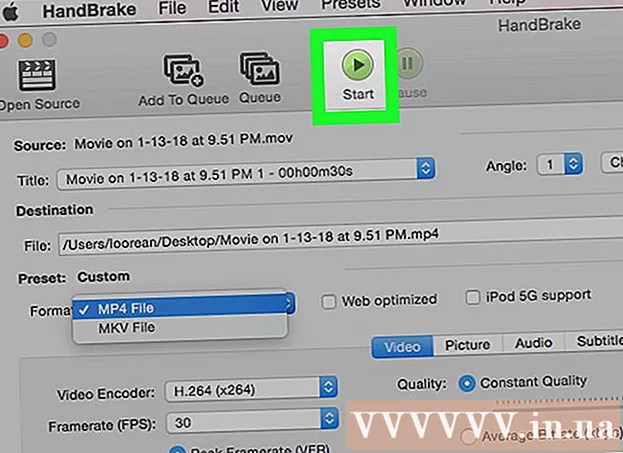
Efni.
Þessi grein sýnir þér hvernig á að umbreyta MOV skrár í MP4 snið. Þú getur notað netbreytir til að gera þetta eða hlaðið niður og notað ókeypis handbremsuforritið. Báðir möguleikarnir eru í boði á Windows og Mac tölvum.
Skref
Aðferð 1 af 2: Notaðu CloudConvert
Opnaðu CloudConvert síðuna með því að fara á https://cloudconvert.com/ úr vafranum.

Smelltu á hnappinn Veldu skrár (Veldu skrá) er grátt efst á síðunni.
Veldu MOV skrá. Smelltu og MOV skrána sem þú vilt umbreyta í MP4.
- Ef MOV skráin er vistuð í annarri möppu en opnu möppunni velurðu möppuna þar sem MOV skráin er vistuð í vinstri hluta gluggans.

Smellur Opið (Opna) í neðra hægra horninu á glugganum.
Smelltu á klefann mov ▼ efst á síðunni, rétt til hægri við skráarnafnið. Skjárinn birtir lista yfir val.

Veldu myndband í úrvalslistanum. Þú munt sjá annan matseðil birtast rétt hjá þér.
Smelltu á valkosti mp4 nálægt botni valmyndarinnar sem nú birtist. Þetta er valaðgerðin mp4 sem viðskiptamarkmið fyrir skrána.
Smelltu á hnappinn Byrjaðu viðskipti Rauður (Start Conversion) er neðst í hægra horninu á síðunni.
Bíddu eftir að myndbandinu ljúki umbreytingu. Þetta getur tekið nokkrar mínútur þar sem vídeóinu verður að hlaða upp á CloudConvert síðuna áður en umbreytingin getur hafist.
Smelltu á hnappinn Sækja (Niðurhal) í grænu efst til hægri á síðunni. Umbreyttu skránni verður hlaðið niður á tölvuna þína.
- Í sumum vöfrum þarftu að staðfesta niðurhalið með því að velja vista möppu og smella Vista (Vista) þegar þess er óskað.
Aðferð 2 af 2: Notaðu handbremsu
Sæktu og settu upp handbremsu. Farðu á https://handbrake.fr/ í vafranum og smelltu á hnappinn Sækja handbremsu (Sæktu handbremsu) í rauðu, gerðu síðan eftirfarandi:
- Á Windows - Tvísmelltu á uppsetningarskrá handbremsunnar, smelltu á Já (Já) þegar spurt er, veldu næst (Halda áfram), veldu Ég er sammála (Ég er sammála) og veldu Setja upp (Stilling).
- Á Mac Tvísmelltu á DMG skrá handbremsunnar, sannreyndu niðurhalið þegar þess er óskað, smelltu og dragðu handbremsutáknið í forritamöppuna.
Opnaðu handbremsu með ananas tákni við hliðina á kokteilglasi.
Smellur Skrá (File) með möpputákn vinstra megin við handbremsugluggann.
- Á Mac verður þú beðinn um að opna nýja myndskrá í fyrsta skipti sem þú byrjar handbremsuforritið. Ef þú sérð ekki beiðni þína skaltu smella á „Open Source“ efst í vinstra horni skjásins.
Veldu MOV skrá. Smelltu bara á MOV skráarmöppuna vinstra megin í glugganum og smelltu síðan á MOV skrána til að velja hana.
- Í Windows þarftu að fletta upp og niður í vinstri hluta File Explorer gluggans til að finna réttu möppuna.
Smellur Opið (Opna) í hægri miðju hluta handbremsugluggans.
Veldu vista möppu. Smellur Vafra (Vafra) utan til hægri við „Áfangastað“ hlutann, smelltu á möppuna þar sem þú vilt vista MP4 skrána, sláðu síðan inn skráarheitið og veldu Vista.
Smelltu á „Gámur“ valreitinn beint undir fyrirsögninni „Output Settings“. Skjárinn birtir lista yfir val.
- Slepptu þessu skrefi og næsta skrefi ef matseðillinn sýnir nú þegar „MP4“.
Smellur MP4 í vallista til að velja MP4 sem ummyndunarform.
Smellur Byrjaðu að kóða (Kóðun hefst). Þetta er græni og svarti þríhyrningurinn „Play“ hnappur sem birtist fyrir ofan handbremsugluggann. MOV skránni verður breytt í MP4 skrá og vistuð í völdu möppuna.
- Smelltu bara á Mac Byrjaðu (Byrjaðu) við þetta skref.
Viðvörun
- Vídeógæði munu minnka þegar þú umbreytir skrám úr MOV í MP4.



